여러 열의 데이터를 비교하는 방법! 여러 열의 데이터를 비교할 때 사실 말하기는 어렵지도, 쉽지도 않습니다. 배우기 전에 새로운 친구 VLOOKUP을 소개해야 하므로 함께 살펴보시죠!
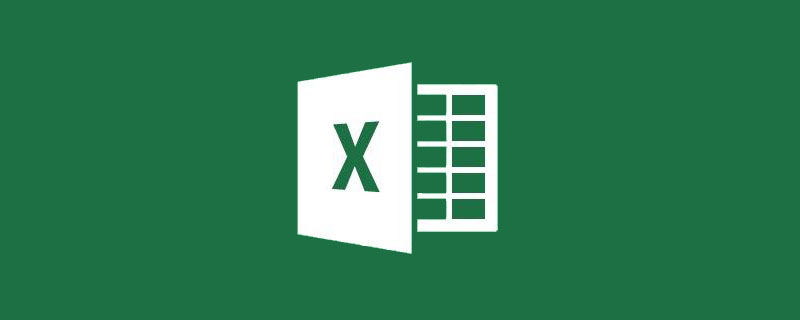
지난 학습에서 병합 계산 기능을 사용하여 단일 열 데이터를 비교할 수 있다는 것을 배웠습니다. 인원의 변화를 알아보기 위해 직무번호를 기준으로 이름을 비교했습니다. 오늘은 기본급, 직급, 사회보장, 적립금 등 4개 열의 데이터를 비교하겠습니다.
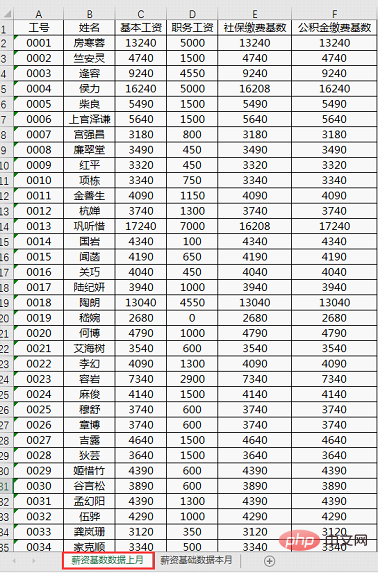
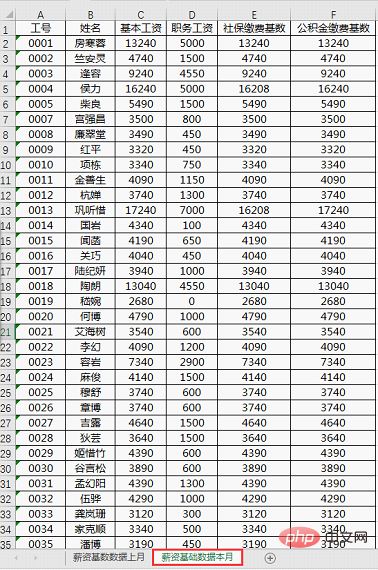
지난달 데이터 그들은 생각하고 실험합니다. 여기 에디터가 여러분에게 공유하고 싶은 것은 데이터 간의 차이를 빠르게 비교할 수 있는 또 다른 Super 6 방법입니다! 맞습니다, 그게 바로 VLOOKUP 기능입니다! 엑셀에서 가장 많이 쓰이는 기능이죠~VLOOKUP은 조회기능이에요. 주요 기능은 검색 영역에서 지정된 열과 값이 발견된 행의 교차점에 있는 값을 반환하는 것입니다. 함수구조 :
VLOOKUP(查找啥,在哪查,返回第几列,0)
확인할 곳
어떤 컬럼 가 반환됩니다
정확 검색/근사 검색
위 소개를 읽어보니 조금 헷갈리시죠? 걱정하지 마세요. 예제를 보면 모두 이해할 수 있을 것입니다!
두 개의 테이블이 있습니다. 첫 번째 테이블에는 작업 번호만 있고 이름이 없고, 두 번째 테이블은 작업 번호와 이름이 모두 포함되어 있습니다. 표 2의 데이터를 사용하여 표 1의 이름 열을 채우려고 합니다. 즉, Table 2에서 Job 번호를 검색한 후, Job 번호에 해당하는 이름을 Table 1로 반환한다.

=VLOOKUP(B4,E$4:F$9,2,0)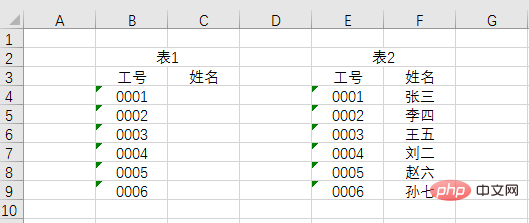

=VLOOKUP(B4,E:F,2,0)
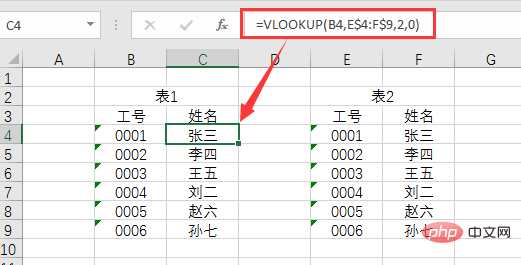
简单的解析:
① 查找啥:我们需要查找工号返回姓名,所以也就是查找工号啦,因此是B4
② 在哪查:我们需要在表二的E4:F9区域中查找,同时为了公式向下填充时查找区域不变,得添加绝对引用符号锁定行数,所以查找区域就是E:F
③ 返回第几列:我们需要返回表二姓名这一列,而姓名列是在E:F区域的第二列,所以是数字2
④ 0:这里我们要实现精确查找,默认值0
看了上述的例子,相信小伙伴们已经开始有些明白了,我们趁热打铁,赶紧回到正题!

我们需要同时核对基本工资、职务工资、社保、公积金上月和本月数据变化的情况。
(1)在本月的I2中输入下方公式:
=C2-VLOOKUP($A2,薪资基础数据上月!$A:$F,3,0)간단 분석 :
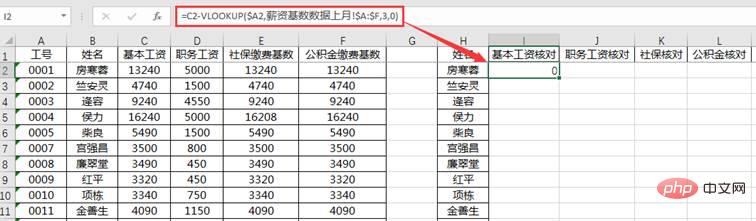 ① 찾아야 할 것 : 일자리를 찾아야합니다 번호를 입력하고 이름을 반환하므로 사원번호를 검색하는 것이므로 B4
① 찾아야 할 것 : 일자리를 찾아야합니다 번호를 입력하고 이름을 반환하므로 사원번호를 검색하는 것이므로 B4
입니다. ② 검색할 곳 : 표2의 E4:F9 영역에서 검색해야 한다. 동시에, 순서대로 수식이 채워졌을 때 검색 영역을 변경하지 않고 유지하려면 행을 잠그는 절대 참조 기호를 추가해야 합니다. 따라서 검색 영역은 E$4:F$93 반환할 열입니다. 표 2의 name 컬럼이고, name 컬럼은 E:F 영역의 두 번째 컬럼이므로 숫자 2
4 0 : 여기서는 정확한 검색을 원하며 기본값은 0
🎜 찾아보니 위의 예를 통해 친구들이 조금 이해하기 시작했다고 생각합니다. 다리미가 뜨거울 때 두드리고 다시 주제로 돌아 갑시다!
 🎜🎜기본연봉,직업연봉,사회복지 확인이 필요해요 보안, 지난 달 및 이번 달 노후 기금 데이터의 변경 사항입니다. 🎜🎜(1) 이번달 I2에 다음 수식을 입력하세요: 🎜🎜
🎜🎜기본연봉,직업연봉,사회복지 확인이 필요해요 보안, 지난 달 및 이번 달 노후 기금 데이터의 변경 사항입니다. 🎜🎜(1) 이번달 I2에 다음 수식을 입력하세요: 🎜🎜=C2-VLOOKUP($A2, 지난달 기본급 데이터! $A:$F,3,0)🎜🎜 🎜 🎜🎜🎜공식 설명: 🎜🎜🎜두 달 간의 데이터 차이를 사용하여 데이터 변화를 판단하므로 공식 =C2- VLOOKUP()이 됩니다. VLOOKUP()은 지난달의 데이터를 검색하며, 각 매개변수의 의미는 다음과 같습니다. 🎜① 찾아야 할 것: 사원 번호를 찾아야 합니다. 동시에 수식을 오른쪽으로 끌어서 채울 때 수식이 변경되는 것을 방지하기 위해 첫 번째 사원 번호 셀은 A2입니다. 잠금열 A에 참조를 추가해야 하므로 $A2
② 확인할 곳 : 지난달 데이터의 A:F 영역에서 기본급, 적립금 등을 검색해야 합니다. 오른쪽 풀다운 채우기 수식이 바뀌는 것을 방지하기 위해 절대 참조 기호를 추가해야 하므로 "지난 달 급여 기본 데이터! $A:$F"
③ 어느 열로 돌아가기: 기본 급여가 A:F의 세 번째 열에 숫자 3
4를 입력합니다. 0: 정확한 검색을 의미합니다
(2) 셀 I2를 복사하여 J2:L2에 입력한 다음 J2에서 수식의 세 번째 매개변수를 각각 수정합니다. K2, L2에서 4, 5, 6을 차례로 선택하고 마지막으로 I2:L2를 선택하고 L2 셀의 오른쪽 하단을 두 번 클릭하여 아래로 수식을 채워 데이터 비교를 완료합니다. 결과는 다음과 같습니다.
차이가 0이면 지난달 데이터가 이번 달 데이터와 일치한다는 의미이고, 양의 차이는 이번 달의 데이터가 증가했음을 의미하고, 음의 차이는 이번 달 데이터가 감소했음을 의미합니다.
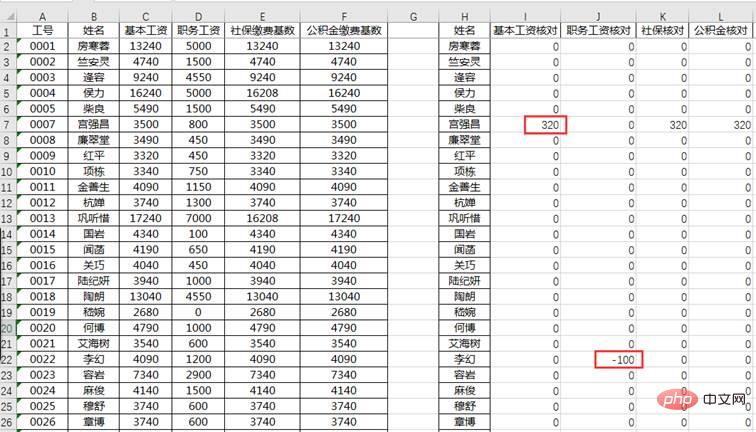
#N/A가 발생하면 해당 직원의 데이터가 전월 데이터 테이블에서 발견되지 않았음을 의미하며, 이는 해당 직원이 이번 달 신입사원이라는 의미입니다.
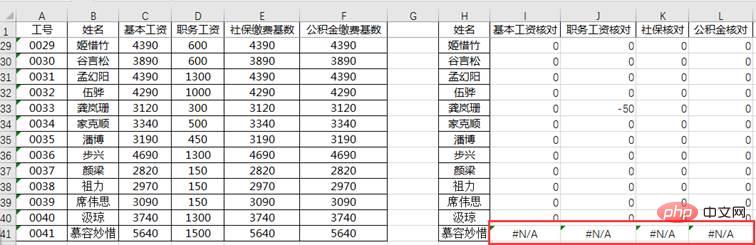
어때요? 아주 간단하지 않나요? 수식을 통해 4개 데이터 열의 비교를 완료했습니다. 서둘러서 손을 더럽히세요!
관련 학습 권장 사항: excel 튜토리얼
위 내용은 실용적인 Excel 기술 공유: Vlookup을 사용하여 여러 데이터 열 비교의 상세 내용입니다. 자세한 내용은 PHP 중국어 웹사이트의 기타 관련 기사를 참조하세요!